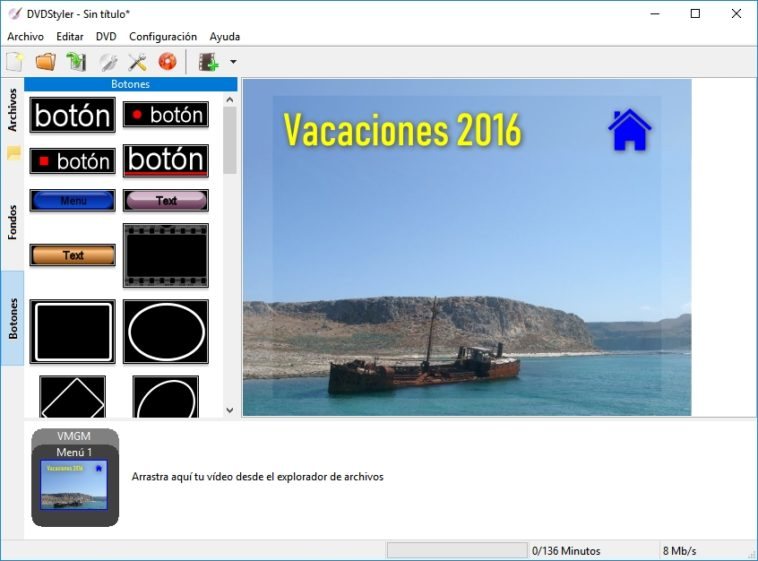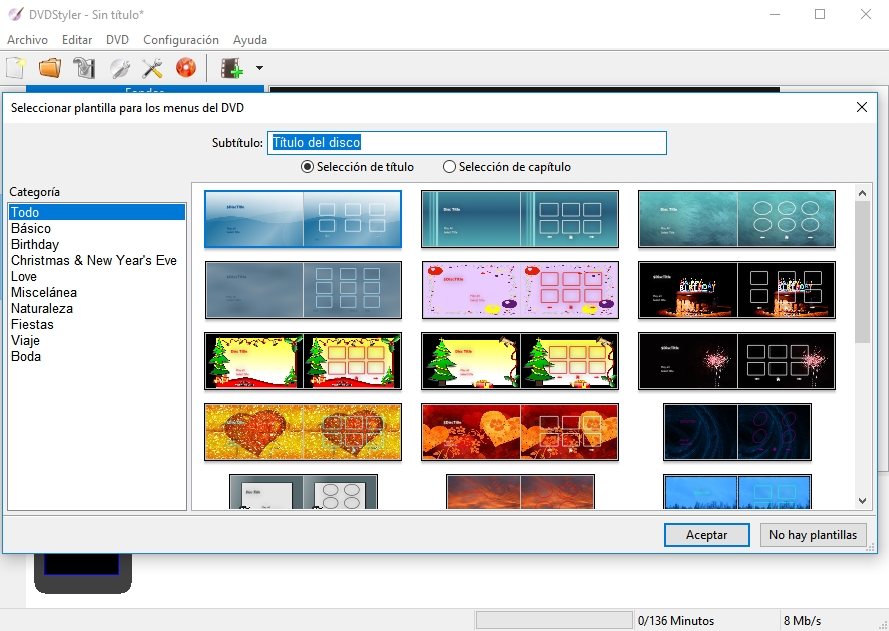Por más que hayan perdido popularidad como medio de almacenamiento, y la combinación entre pendrives, Smart TVs y streaming se devoró casi todo a la hora de reproducir películas, aún quedan muchos usuarios allá afuera interesados en crear un menú para DVDs personalizados. Independientemente de lo que pueda ofrecer la Web, nuestra primera opción continúa siendo DVDStyler, un programa gratuito y open source compatible con los principales sistemas operativos del mercado.
El proceso se reduce a cargar la película en un pendrive, conectarlo en uno de los puertos USB de tu televisor (que dicho sea de paso, no necesita ser Smart TV), ingresar al menú, buscar la película y presionar OK para comenzar la reproducción. Ahora… eso es sencillo entre nosotros. Pero cuando llega el momento de compartir esos vídeos y cortos, hay gente que prefiere un método más directo, y todavía se apoya en formatos más tradicionales, con el DVD a la cabeza.
También existe un detalle de economía, ya que un pack de 10 DVDs listos para grabar cuesta menos de siete euros, y su compatibilidad les permite ser reproducidos en casi cualquier cosa que posea una unidad óptica. El problema, es que los discos deben ser personalizados con elementos especiales para simplificar su navegación, y eso significa que tarde o temprano necesitarás saber cómo crear un menú para tu DVD. Por suerte, tenemos la respuesta.
Cómo crear un menú para tu DVD con DVDStyler
El primer paso es descargar una copia de DVDStyler. La última versión estable 3.0.4 funciona muy bien, pero los usuarios de Windows tienen la posibilidad de experimentar con una beta 3.1. La forma más efectiva de crear un menú para tu DVD es utilizando uno de los templates que el programa ofrece al iniciar un nuevo proyecto.
A medida que vayas avanzando podrás reemplazar el fondo de pantalla, cambiar las fuentes y el color de los ítems, su posición, y hasta el tamaño (haz clic en el objeto para seleccionarlo, luego otro clic con el botón secundario, e ingresa a Propiedades).
En la parte inferior, DVDStyler reportará el espacio disponible en el disco (unos 130 minutos en promedio), y a la hora de grabar en DVD, recomendamos primero crear una imagen ISO para verificar el contenido y no desperdiciar discos vírgenes.
La buena noticia es que la historia de DVDStyler no termina allí. En la Web encontrarás docenas de tutoriales dedicados a este programa que se enfocan en la creación avanzada de menús, pero aún en el peor de los casos no te tomará más de 20 o 30 minutos dominarlo por completo.
En resumen, DVDStyler tiene la capacidad de despejar cualquier duda sobre cómo crear un menú para tu DVD casero, y sorprender a tus amigos y familiares con sólidas ediciones.
[amazon box=”B000L9S95S”]